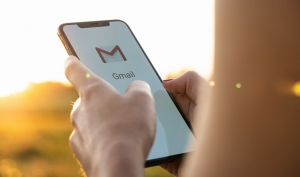Xu8LFFD31bF4o – kaip išvengti tokių slaptažodžių ir lengvai prisijungti prie „Wi-Fi“?
Kiekvienąkart apsilankius naujoje kavinėje ar viešbutyje su draugais visiems susivesti „Wi-Fi“ slaptažodį – erzinantis procesas. O kur dar atvejai, kai atvykus svečiams, turime ieškoti pamiršto kodo ar sudėtingą kombinaciją diktuoti kelis kartus. Laimei, šiandien yra kur kas paprastesnių būdų pasidalinti „Wi-Fi“ slaptažodžiu su draugu. Visus juos išsamiai pranešime žiniasklaidai pristato „Bitės Profai“.
„Pasidalinti „Wi-Fi“ slaptažodžiu galima greitai, lengvai ir nesukeliant grėsmės tinklo saugumui. Jums tereikia pasiimti savo išmanųjį telefoną, planšetinį ar nešiojamąjį kompiuterį, atsistoti šalia kito žmogaus ir atlikus kelis paprastus veiksmus suteikti jam prieigą prie „Wi-Fi“ tinklo“, – sako „Bitės Profas“ Andrius Archangelskis.
„Apple“: patikrinkite kontaktų sąrašą
Dalintis „Wi-Fi“ slaptažodžiu tarp „Apple“ įrenginių: telefonų, planšetinių ir nešiojamųjų kompiuterių, yra labai paprasta. Pagrindinės sąlygos – jūs abu turite būti įsivedę vienas kito telefono numerius. O įrenginiuose „iPhone“ turi veikti bent „iOS 11“, „iPad“ – bent „iPadOS 13“, o „Mac“ – bent „macOS High Sierra“ arba naujesnės operacinės sistemos versijos.
„Iš pradžių įsitikinkite, kad nė viename iš įrenginių nėra įjungtas asmeninis interneto prieigos taškas (angl. Personal Hotspot). Taip pat abu įrenginius atrakinkite ir laikykite ne didesniu kaip 10 metrų atstumu vienas nuo kito. Tuomet juose aktyvuokite „Wi-Fi“ ir „Bluetooth“ ryšius“, – pasakoja „Bitės“ išmaniųjų įrenginių ekspertas.
Jūsų įrenginys turi būti prijungtas prie „Wi-Fi“, kurio slaptažodžiu dalinsitės. Kai draugas pasirinks šį tinklą iš sąrašo, ekrane iššoks pranešimas su klausimu, ar norite dalintis slaptažodžiu. Spustelėdami „Dalintis slaptažodžiu“ (angl. Share Password), patvirtinkite leidimą.
„Android“: išnaudokite QR kodą
Tam, kad galėtumėte pasidalinti „Wi-Fi“ slaptažodžiu su „Android“ telefonų ar planšetinių kompiuterių naudotojais, prireiks susigeneruoti QR kodą. Tik prieš tai dar įsitikinkite, kad abiejuose įrenginiuose naudojama „Android 10“ ar naujesnė operacinės sistemos versija.
„Pirmiausia savo įrenginiu prisijunkite prie „Wi-FI“, kurio slaptažodžiu dalinsitės. Tuomet keliaukite į nustatymus, pasirinkite „Tinklas ir internetas“ (angl. Network and Internet) ir „Wi-FI“. Spustelėkite šalia esančią krumpliaračio ikoną, po to – dalijimosi ikoną ir ekrane atsiras reikalingas QR kodas“, – aiškina A. Archangelskis.
Draugas turės nuskenuoti jūsų ekrane matomą QR kodą naudodamas kamerą arba nukeliavęs į nustatymus ir pasirinkęs „Tinklas ir internetas“ (angl. Network and Internet). Tuomet spustelėjęs „WI-Fi“ ir „Pridėti tinklą“ (angl. Add Network). Draugo įrenginio ekrane atsiras QR ikona, kurią pasirinkęs jis galės nuskenuoti QR kodą jūsų telefone ar planšetiniame kompiuteryje. Tą padarius įrenginys automatiškai prisijungs prie jūsų „Wi-FI“.
„Windows“: svarbiausia žinoti, kur ieškoti
Deja, nėra greito būdo bendrinti „Wi-Fi“ slaptažodį iš „Windows“ kompiuterio, kokį siūlo anksčiau minėti „Apple“ ir „Android“ įrenginiai. Jei neprisimenate slaptažodžio, geriausia, ką galite padaryti, tai nukeliauti į kompiuterio nustatymus, susirasti apsaugos kodą ir padiktuoti jį draugui.
„Microsoft“ anksčiau leido automatiškai bendrinti „Wi-FI“ informaciją naudojant „Wi-Fi Sense“ funkciją, tačiau dėl saugumo ši galimybė buvo pašalinta. Tad jei pamiršote savo „Wi-Fi“ tinklo slaptažodį, galite jį rasti, jei turite kitą „Windows“ kompiuterį, kuris jau prijungtas prie jūsų „Wi-Fi“ tinklo“, – primena „Bitės Profas“.
Iš pradžių kompiuteryje spustelėkite „Windows“ ženkliuką ir keliaukite į nustatymus arba pasitelkite klavišų kombinaciją Windows+I. Tuomet pasirinkite „Tinklas ir internetas“ (angl. Network and Internet), „Tinklas ir bendrinimo centras“ (angl. Network and Sharing Center) ir spustelėkite ant prie „Ryšiai“ (angl. Connections) esančio savo „Wi-Fi“ pavadinimo.
Atsivėrusiame lange pasirinkite „Belaidžio tinklo ypatybės“ (angl. Wireless properties), po to – „Saugumas“ (angl. Security) ir pažymėkite varnelę, kad būtų rodomas slaptažodis. Šiame žingsnyje jums dar gali reikėti papildomai įvesti kompiuterio apsaugos kodą. Štai ir viskas – ekrane matomą slaptažodį pasakykite draugui.